İkincil DNS'imi nasıl bulabilirim?
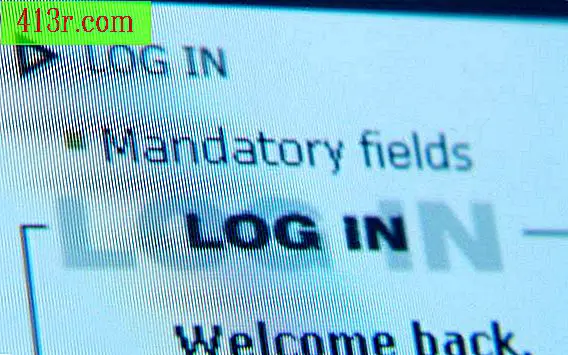
1. Adım
"Çalıştır" iletişim kutusunu görmek için "Windows" ve "R" tuşlarına basın. "Açık" alanına "ncpa.cpl" yazın ve "Tamam" ı tıklayın. Bu, ana "Ağ bağlantıları" penceresini açar. Bu alan Windows'da bulunan tüm bağlantıları içerir.
2. Adım
Kullandığınız bağlantıya sağ tıklayın ve bu pencereyi açmak için "Durum" a tıklayın. "Ayrıntılar" üzerine tıklayın ve "IPv4" DNS sunucusunun yanındaki bilgilere bakın. İlk sayı grubu birincil DNS ve ikinci grup ikincisidir. "Kapat" düğmesine tıklayın. Bu sizi "Durum" penceresine geri götürecektir. Statik veya dinamik bir DNS ataması için, aşağıdaki adımlarla devam edin.
3. adım
"Durum" penceresinin altındaki "Özellikler" düğmesine tıklayın. "Bu bağlantı aşağıdaki öğeleri kullanır" kutusundaki bilgilere bakın. Bunlar, ağ bağdaştırıcınızla birlikte kullanmak için şu anda yüklü olan tüm protokollerdir. "İnternet Protokolü Sürüm 4 - TCP / IPv4" üzerine çift tıklayın. Bu eylem IPv4 protokolü için ikinci bir özellik penceresi açar.
4. Adım
Özellikler penceresinin altındaki DNS bilgilerini bulun. "DNS sunucu adresini otomatik olarak al" seçeneği seçilirse, bu bilgiyi otomatik olarak alırsınız. "Aşağıdakileri kullan" seçilirse, DNS sunucuları manuel olarak atanır. Dinamik bir DNS kullanıyorsanız, statik eklemeyi öğrenmek için 5. Adım ile devam edin. Zaten bir statik kullanıyorsanız, adresi nasıl tanımlayacağınızı veya değiştireceğinizi öğrenmek için 5. Adım'a geçin.
Adım 5
"Alternatif DNS sunucusu" nun yanındaki kutulara bakın. Bu ikincil DNS adresiniz. İkincil bir adres değiştirmek veya eklemek isterseniz, her kutuya tıklayın ve mevcut adresi silin. Bittiğinde, yeni adresi alana yazın ve pencerenin altındaki "Tamam" ı tıklayın. Dinamik bir DNS'den statik olana geçiyorsanız, "Tercih edilen DNS sunucusu" alanına bir birincil DNS adresi de girersiniz. DNS sunucusu bilgilerine yapılan herhangi bir değişiklik hemen yürürlüğe girer.







